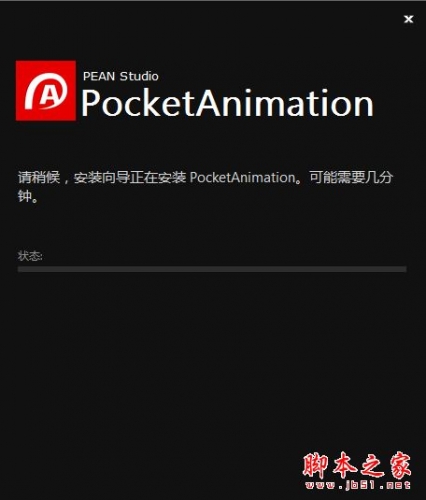ppt怎么使用口袋动画PA插件制作像素化背景?
aboutlky
ppt可以利用插件实现一些效果,今天我们就来看看使用口袋动画PA制作像素化背景,如图所示,请看下文详细介绍。

1、打开PPT,建立空白演示文稿。
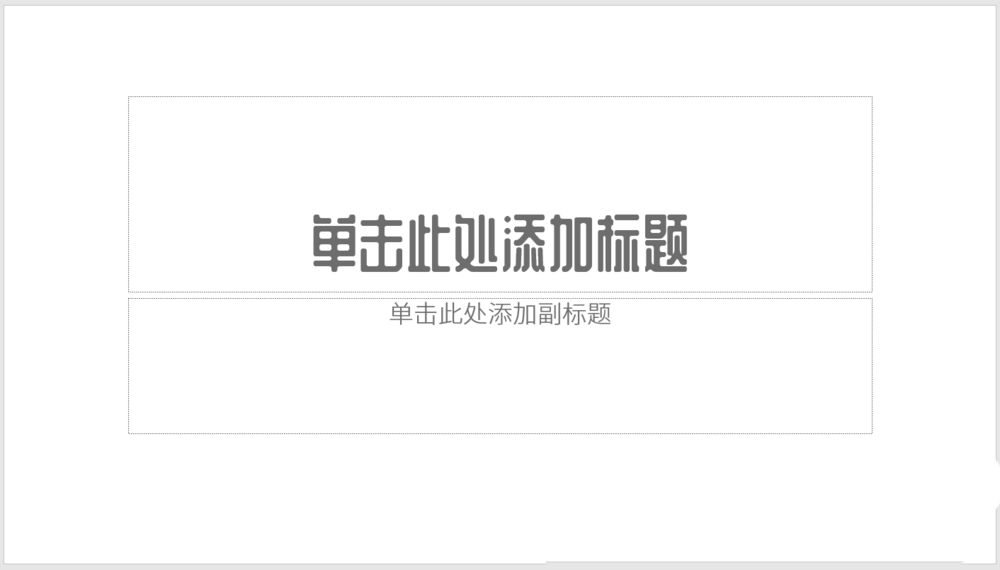
2、显示出页面的二等分参考线。
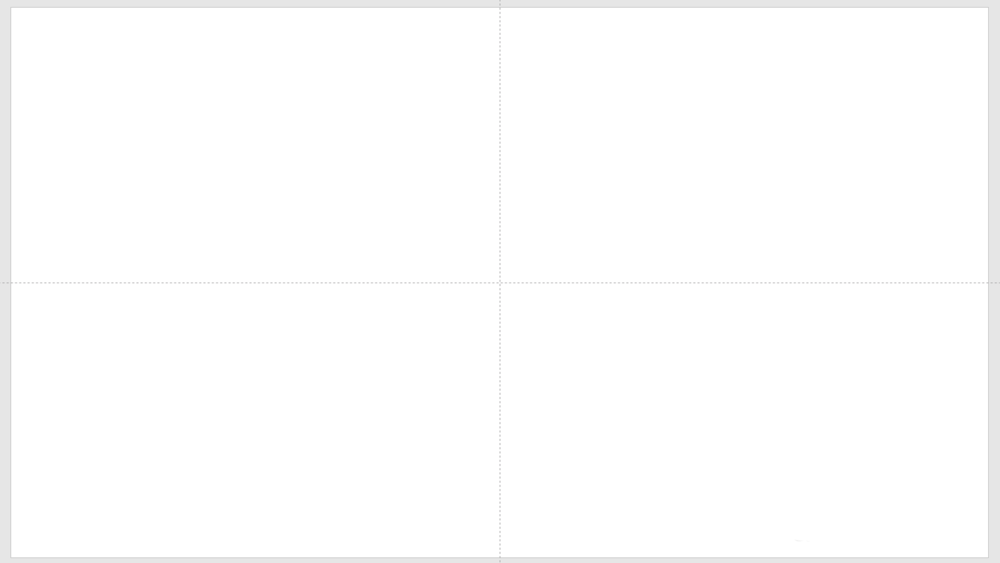
3、插入一个矩形,再添加上矩形的二等分线。
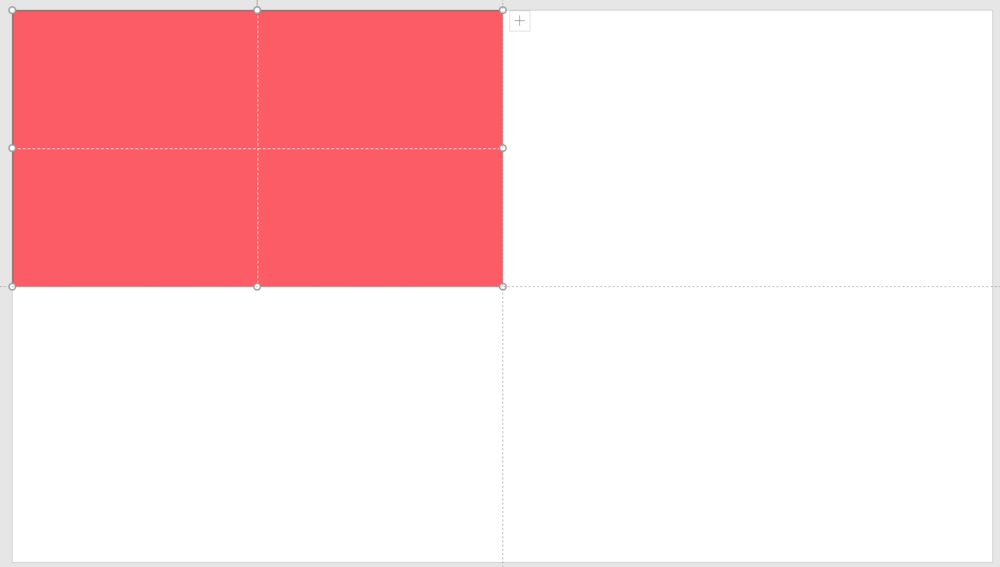
4、再插入一个小矩形,占大矩形的四分之一。
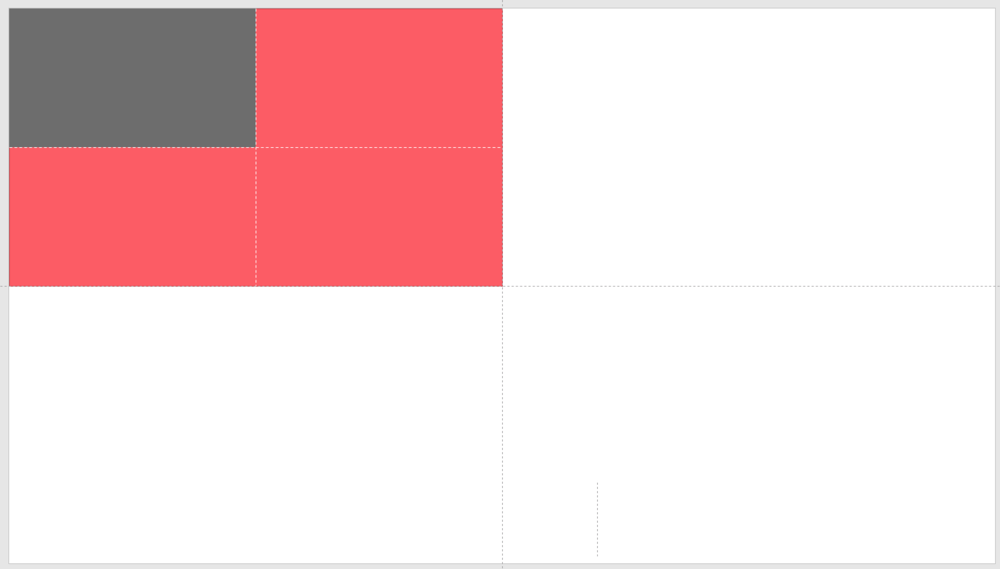
5、选中矩形,点击口袋动画PA菜单下的图形像素块。
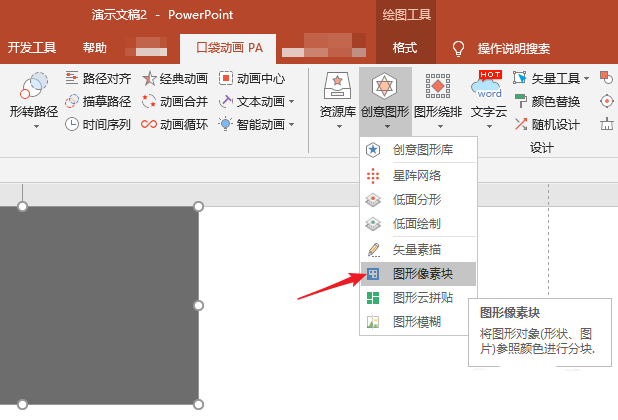
6、在打开的窗口中设置像素化的参数。
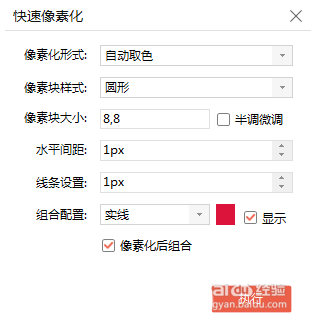
7、点击执行,则矩形就变成了像素块。这一步操作很占内存,所以拆分为对小矩形像素化。
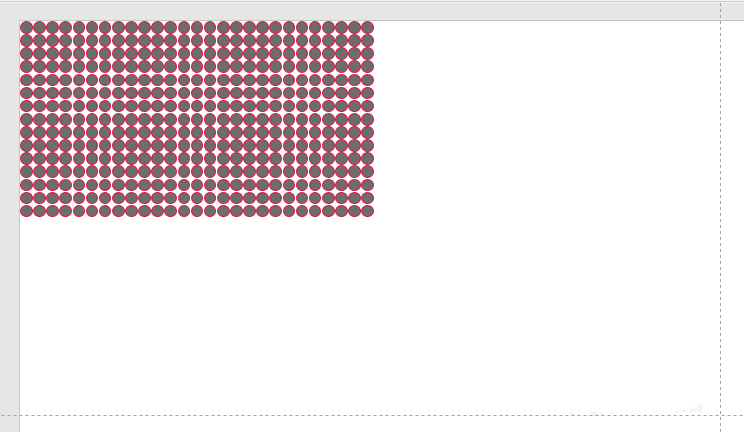
8、给像素块设置上颜色和轮廓,执行放大。
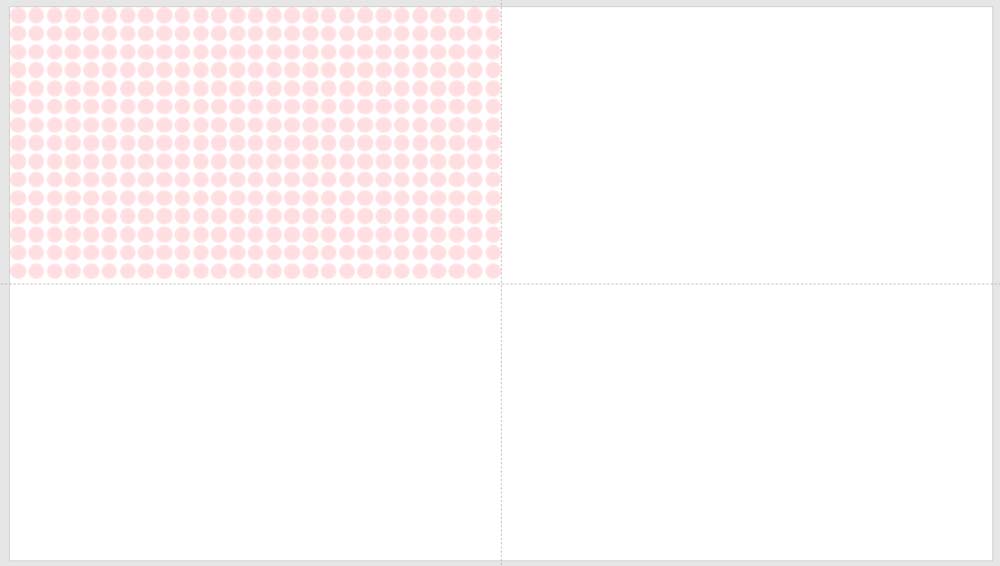
9、然后复制多份,就得到了像素化背景效果。
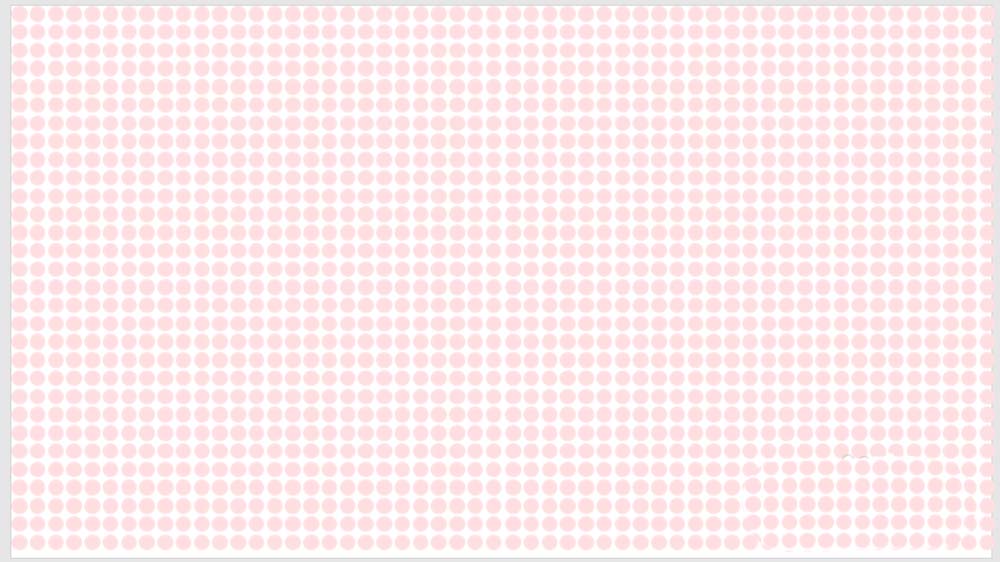
以上就是ppt使用口袋动画PA插件制作像素化背景的教程,希望大家喜欢,请继续关注脚本之家。
相关推荐: